win7右下角没有wifi图标的恢复方法 win7右下角网络不显示wifi图标怎么办
更新时间:2023-07-30 09:45:00作者:zheng
有些用户在使用win7电脑的时候发现电脑的右下角任务栏中没有显示wifi的图标,这该如何修复呢?今天小编教大家win7右下角没有wifi图标的恢复方法,操作很简单,大家跟着我的方法来操作吧。
具体方法:
1.首先,我们有必要先点击小三角。查看网络连接图标是否被隐藏掉了:
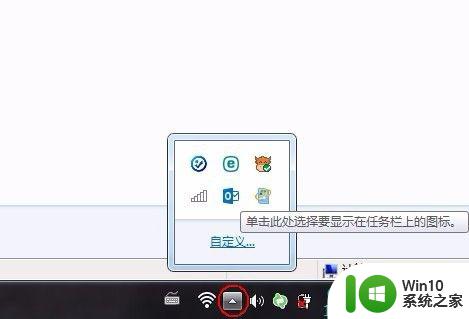
2.如果没有出现被隐藏掉,可以先尝试重启一下电脑;
3.如若重启电脑后右下角仍没有网络连接图标,则可以右击任务栏空白地方。选择“属性”命令:
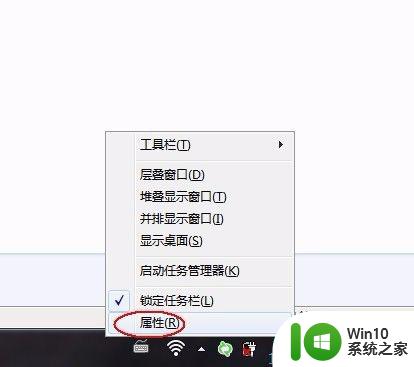
4.在打开的打话框中,单击“自定义”按钮:
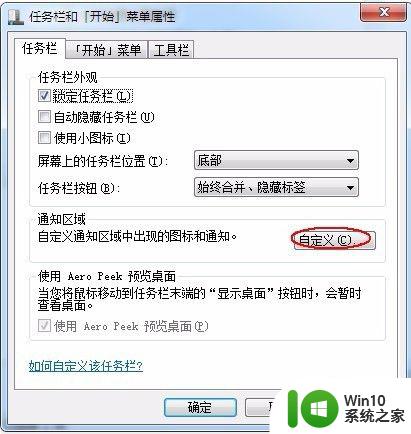
5.在打开的窗口中单击“打开或关闭系统图标”链接:
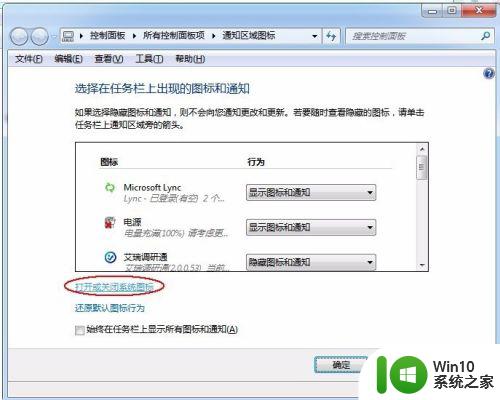
6.在打开的“打开或关闭系统图标”中可以看到“网络”是项,确定将之选择为“打开”状态:
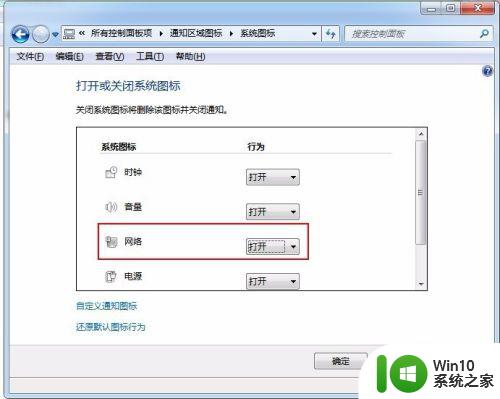
7.如仍不行,则可以尝试检查一下相关驱动程序和服务是否正常。
以上就是win7右下角没有wifi图标的恢复方法的全部内容,有需要的用户就可以根据小编的步骤进行操作了,希望能够对大家有所帮助。
win7右下角没有wifi图标的恢复方法 win7右下角网络不显示wifi图标怎么办相关教程
- win7台式机右下角网络图标没有了如何找回 win7台式机右下角网络图标消失了怎么恢复
- win7右下角网络图标不见了连不上网怎么办 Win7右下角网络图标丢失无法连接网络
- win7电脑右下角图标怎么全部显示出来 win7右下角图标全部显示的方法
- win7隐藏右下角图标的教程 win7右下角图标隐藏方法
- 让win7右下角显示qq快捷图标的方法 win7如何在右下角显示QQ登录图标
- win7电脑右下角倒三角不见了如何解决 win7电脑右下角倒三角图标消失怎么恢复
- 教你隐藏win7右下角任务栏图标的方法 如何隐藏win7右下角任务栏图标
- win7隐藏右下角应用图标的方法 win7怎么隐藏右下角应用图标
- win7合并任务栏右下角图标的详细步骤 win7怎么把右下角图标合并
- win7系统输入法图标消失怎么恢复 win7右下角输入法图标找不到怎么解决
- win7右下角没有蓝牙图标的解决方法 win7怎么解决任务栏的蓝牙图标消失
- win7右下角时间没了的解决方法 win7右下角时间不见了如何恢复
- window7电脑开机stop:c000021a{fata systemerror}蓝屏修复方法 Windows7电脑开机蓝屏stop c000021a错误修复方法
- win7访问共享文件夹记不住凭据如何解决 Windows 7 记住网络共享文件夹凭据设置方法
- win7重启提示Press Ctrl+Alt+Del to restart怎么办 Win7重启提示按下Ctrl Alt Del无法进入系统怎么办
- 笔记本win7无线适配器或访问点有问题解决方法 笔记本win7无线适配器无法连接网络解决方法
win7系统教程推荐
- 1 win7访问共享文件夹记不住凭据如何解决 Windows 7 记住网络共享文件夹凭据设置方法
- 2 笔记本win7无线适配器或访问点有问题解决方法 笔记本win7无线适配器无法连接网络解决方法
- 3 win7系统怎么取消开机密码?win7开机密码怎么取消 win7系统如何取消开机密码
- 4 win7 32位系统快速清理开始菜单中的程序使用记录的方法 如何清理win7 32位系统开始菜单中的程序使用记录
- 5 win7自动修复无法修复你的电脑的具体处理方法 win7自动修复无法修复的原因和解决方法
- 6 电脑显示屏不亮但是主机已开机win7如何修复 电脑显示屏黑屏但主机已开机怎么办win7
- 7 win7系统新建卷提示无法在此分配空间中创建新建卷如何修复 win7系统新建卷无法分配空间如何解决
- 8 一个意外的错误使你无法复制该文件win7的解决方案 win7文件复制失败怎么办
- 9 win7系统连接蓝牙耳机没声音怎么修复 win7系统连接蓝牙耳机无声音问题解决方法
- 10 win7系统键盘wasd和方向键调换了怎么办 win7系统键盘wasd和方向键调换后无法恢复
win7系统推荐
- 1 风林火山ghost win7 64位标准精简版v2023.12
- 2 电脑公司ghost win7 64位纯净免激活版v2023.12
- 3 电脑公司ghost win7 sp1 32位中文旗舰版下载v2023.12
- 4 电脑公司ghost windows7 sp1 64位官方专业版下载v2023.12
- 5 电脑公司win7免激活旗舰版64位v2023.12
- 6 系统之家ghost win7 32位稳定精简版v2023.12
- 7 技术员联盟ghost win7 sp1 64位纯净专业版v2023.12
- 8 绿茶ghost win7 64位快速完整版v2023.12
- 9 番茄花园ghost win7 sp1 32位旗舰装机版v2023.12
- 10 萝卜家园ghost win7 64位精简最终版v2023.12